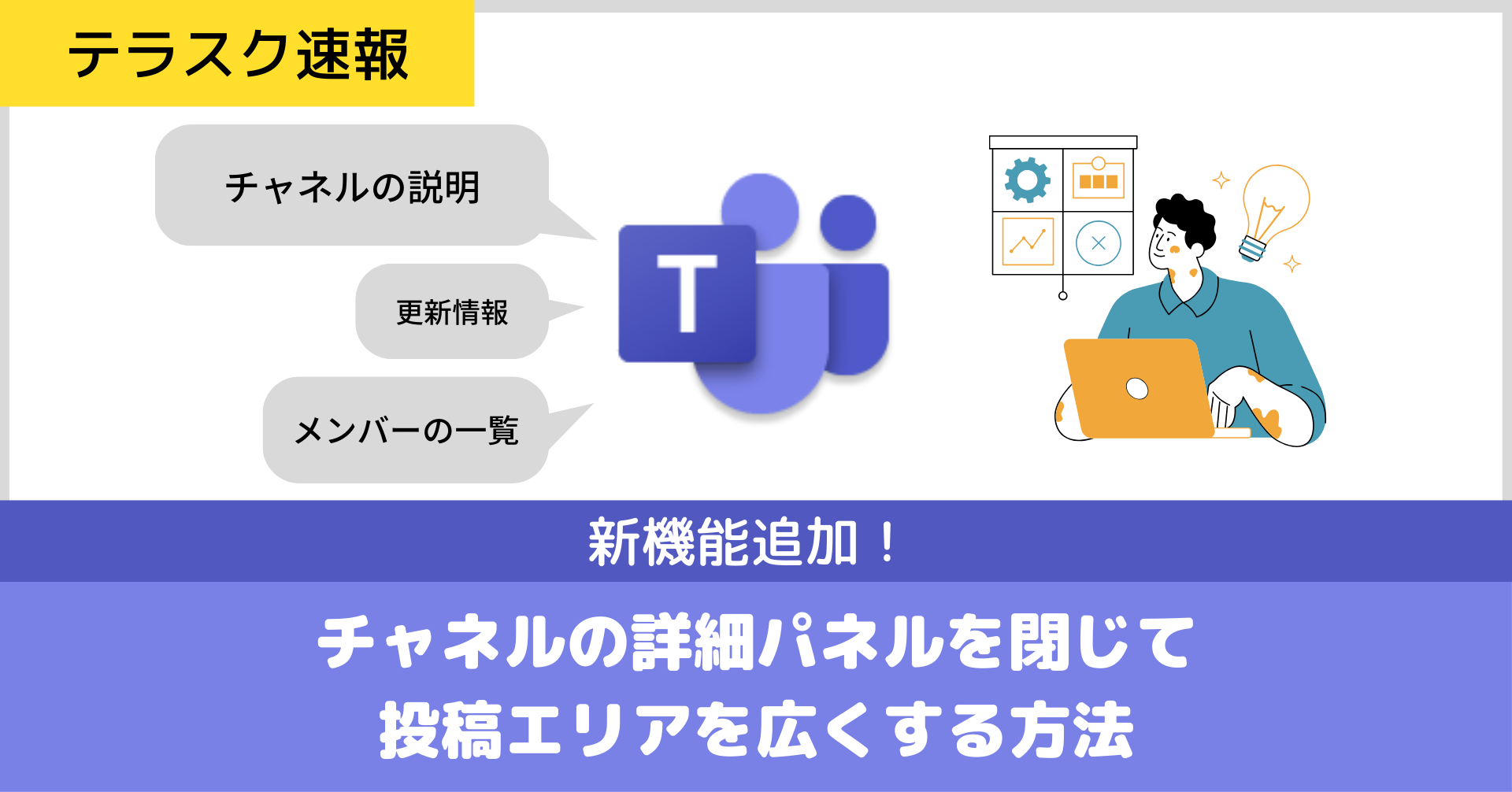皆さん、新しい【Microsoft Teams】は、使用されていますか。
※以下Teamsと記載
新しいTeamsは、今までのTeamsと違って、チャネルを開くとチャネルの詳細パネルも表示されるので投稿エリアが狭くなり、見にくいなと感じられたことはありませんか?
そのような方々のために、今回はチャネルの詳細パネルを閉じる方法についてご紹介します。
目次
手順
①チャネルを開きます。チャネルの詳細が表示され、チャネルの説明、メンバーの一覧、最近の投稿者、更新情報などを確認できます。
チャネルの右上隅にある赤枠を選択します。
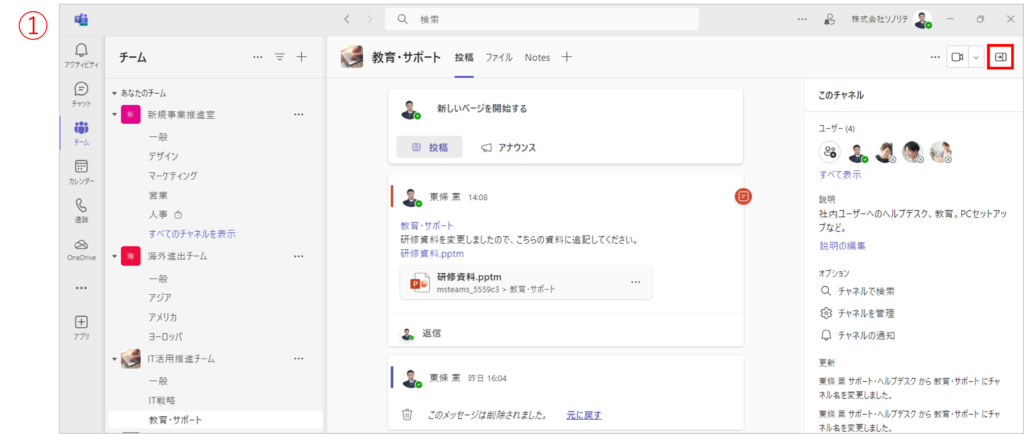
②チャネルの詳細が閉じて、投稿エリアを広くできます。
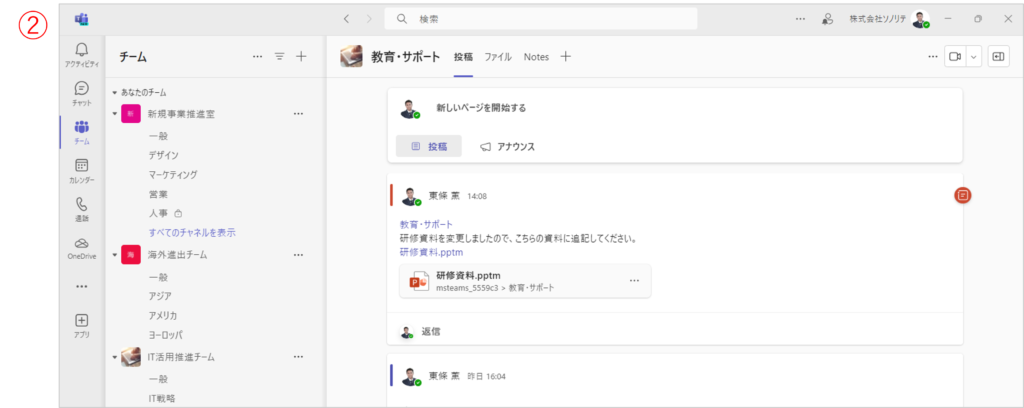
③再度、赤枠を選択するとチャネルの詳細を開けます。
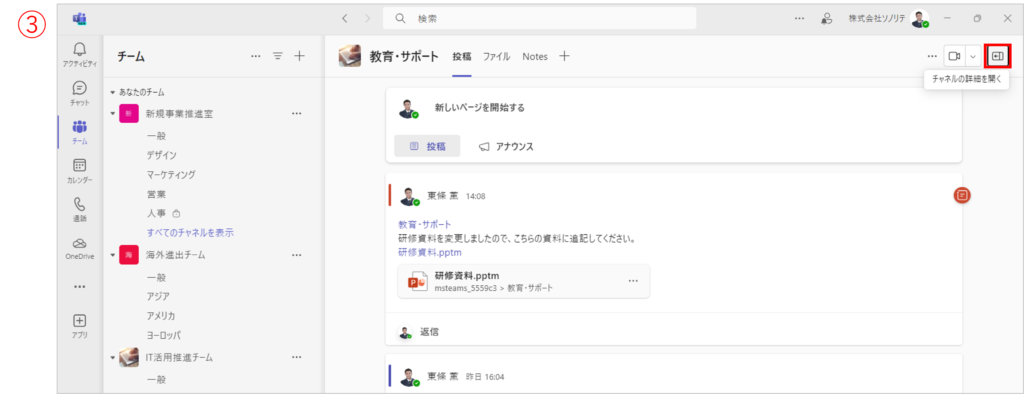
ご参考になれば幸いです!
最新のTeamsマニュアルを無料でダウンロードいただけます!

社内でMicrosoft 365 の利活用促進をされたい企業様は以下『テラスク 365HPのお問い合わせフォーム』からお問い合わせください。